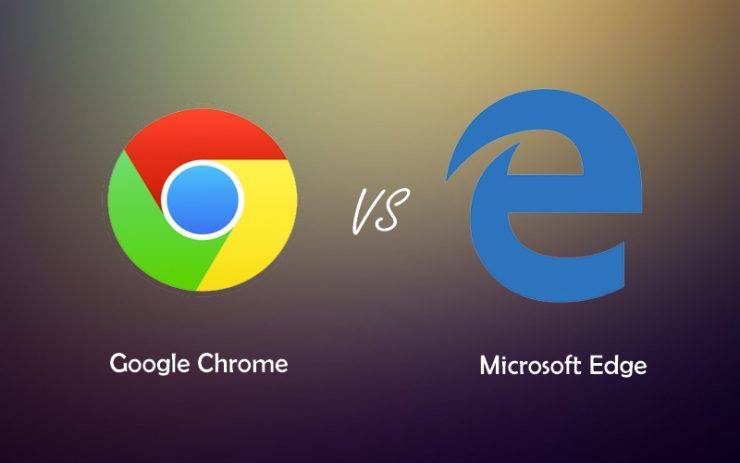Fremskynde Microsoft Edge Browser for Android
Innhold:

Microsoft har gitt ut Edge Browser forAndroid, og vi syntes det var ganske raskt. Edge Browser for Android bruker ikke EdgeHTML-motor til å laste inn sider, men bruker i stedet Chrome's Blink-motor. Ytelsen til nettleseren er veldig god, og sidene lastes ganske raskt inn.
I dag i dette innlegget vil jeg fortelle deg hvordan du kanforbedre hastigheten til Edge-nettleseren på Android for å få mest mulig ut av det. Disse enkle tipsene og justeringene kan øke hastigheten på nettet for å gjøre din nettopplevelse mye bedre.
↑ Øk Edge Browser Speed for Android
↑ #1. Blokker JavaScripts
Du kan blokkere JavaScripts fra websider tilfå sidene til å lastes raskere. Selv om det ikke anbefales å blokkere JavaScripts, men hvis nettleseren tar lang tid å laste inn en side, kan du prøve dette.
For å gjøre det, åpne Edge Browser → Klikk på Menyalternativ indikert med 3 horisontale prikker. Her åpner du innstillinger, og sjekk etter nettstedstillatelsene under Avansert.
Der vil du se muligheten for JavaScript, slå den AV for å blokkere sidene som forhindrer innlasting av JavaScripts.
Dette vil sikkert øke sidehastigheten og dermed redusere tiden.
↑ # 2. Fjern nett- og appbufferen regelmessig
Web Cache lagrer dataene som HTML for å redusereserverlag og laster sidene raskt. Men fylling av hurtigbufferdata vil påvirke nettleserens ytelse, så det anbefales å tømme hurtigbufferen regelmessig for å forbedre nettleserens ytelse.
Kantinnstillinger → Personvern → Fjern nettleserdata
Høyre sjekk hurtigbufferbilder og filer, tøm data.
Hvis du tømmer app-hurtigbufferen, holder du ytelsen til appen. Bare Gå til Innstillinger → Apper / Administrer apper → Kant → Lagring → Tøm hurtigbuffer
↑ # 3. Blokkere popup-annonser
Pop-up-annonser er de som lastes inn i en separatvindu med eller uten din viten, noe som gjør det vanskelig å vite hvilken side som injiserte annonsen. Denne typen reklame spiser opp dataene og reduserer surfinghastigheten. Så det anbefales å blokkere slike irriterende annonser. For å blokkere popup-annonser,
Gå til Kantinnstillinger → Nettstedstillatelser → Forgrunnsvinduer, slå den av.

Nettstedstillatelsesinnstillinger i Edge for Android
↑ # 4. Forhindre automatisk mediaspill
Forhindre Auto-Media Play i Edge-nettleseren din for å forhindre overdreven tap av data. Du finner dette under personvernalternativet til innstillingene, klikker på media og blokkerer automatisk avspilling.
↑ # 5. Hold ledig minne
Nettleseren kjører problemfritt når den blir gratisindre rom. Hold RAM-plass slik at appen fungerer i henhold til standardene. For å få rask surfehastighet, er det viktig å ha tilstrekkelig minneplass på telefonen. Ved å frigjøre internt telefonminne kan du oppnå bedre ytelse mens du surfer.
Merknad og konklusjon: Jeg håper innlegget var nyttig.Kommenter nedenfor for eventuell hjelp eller støtte. Vi vil også oppdatere innlegget ettersom nye oppdateringer må leveres av Microsoft. Så abonner bloggen min for alle slike oppdateringer Jubel!